vnc 连接linux,为啥不显示桌面?
Posted
tags:
篇首语:本文由小常识网(cha138.com)小编为大家整理,主要介绍了vnc 连接linux,为啥不显示桌面?相关的知识,希望对你有一定的参考价值。
这个是Linux使用VNC常见的一个问题,原因应该是TWM不可用,这个时候需要修改VNC的桌面环境参数。
vi $HOME/.vnc/xstartup 把 twn & 这一行注释掉,加上新的一行: gnome-session &
然后重启就行。
或者你可以使用IIS7服务器管理工具,进行连接VNC,先在Linux中配置VNC,配置完成后打开IIS7服务器管理工具,适用于Windows操作系统和liunx操作系统;支持Vnc客户端和Ftp客户端批量操作。可以批量管理、定时上传下载、同步操作、数据备份。
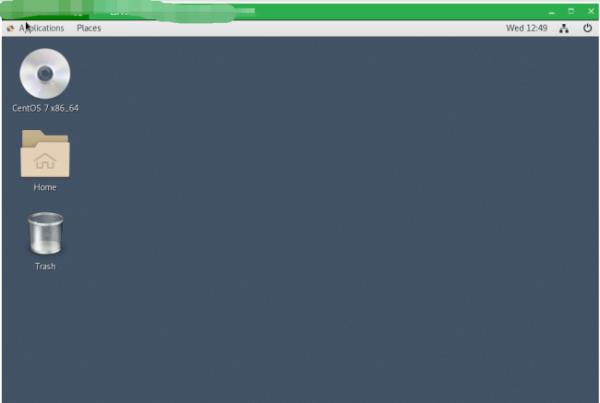
然后就可以通过任何一个VNC客户端使用ip地址加端口号进行登陆了
比如debian下安装vnc服务可以使用apt-get进行安装
sudo apt-get install vnc4server
然后就是进行配置
第一次运行时会提示你设置一个密码
这个密码就是你登陆的密码
第二次以后就不再提示了
除非你换了一个用户启动vnc服务
登陆时也会使用你启动vnc服务的那个用户进行登陆
启动vnc服务的方法是使用vncserver命令
启动后会在家目录下生成一个.vnc目录
该目录下会有密码文件、日志文件以及一个配置文件可以通过修改该配置文件来进行配置
主要是配置远程登陆所使用的桌面环境
比如如果使用xfce4的话则e799bee5baa6e78988e69d8331333361316539将
x-terminal-emulator -geometry 80x24+10+10 -ls -title "$VNCDESKTOP Desktop" &
类似的行注释掉
然后写上startxfce4 &
这样远程登陆就可以进入linux的xfce4桌面了
关闭vnc服务器可以使用
vncserver -kill :1
如果你启动了多个vnc服务后面这个数字就要相应增加
vnc的客户端则有很多
linux下一般可以使用vncviewer
windows或者其它操作系统均有相应的软件
vnc服务的端口默认为5900
这个可以通过配置文件进行修改
如果不确定自己的端口是多少可以从vnc的日志文件中找到启动信息
启动信息里描述了绑定的端口 参考技术B vnc桌面配置
登入需要远程帐号下修改./vnc/xstartup
如配置root远程桌面
#vi ./vnc/xstartup
原内容如下:
[-x /etc/vnc/xstartup]&& exec /etc/vnc/xstartup
[ -r $HOME/.Xresources ] && xrdb $HOME/.Xresources
xsetroot -solid grey
vncconfig -iconic &
xterm -gemetry 80*24+10+10 -ls -title "$VNCDESKTOP Desktop" &
twm &
修改后的内容如下:
#[-x /etc/vnc/xstartup]]&& exec /etc/vnc/xstartup
[ -r $HOME/.Xresources ] && xrdb $HOME/.Xresources
xsetroot -solid grey
vncconfig -iconic &
xterm -gemetry 80x24+10+10 -ls -title "$VNCDESKTOP Desktop" &
#twm &
gnome-session &
启动vnc服务
#vncserver
提示输入vnc远程桌面密码
到这里配置基本完成
用windwos vnc客户端登
输入vnc密码就可以登入到root的window桌面了 参考技术C vnc桌面配置
登入需要远程帐号下修改./vnc/xstartup
如配置root远程桌面
#vi ./vnc/xstartup
原内容如下:
[-x /etc/vnc/xstartup]&& exec /etc/vnc/xstartup
[ -r $HOME/.Xresources ] && xrdb $HOME/.Xresources
xsetroot -solid grey
vncconfig -iconic &
xterm -gemetry 80*24+10+10 -ls -title "$VNCDESKTOP Desktop" &
twm &
修改后的内容如下:
#[-x /etc/vnc/xstartup]]&& exec /etc/vnc/xstartup
[ -r $HOME/.Xresources ] && xrdb $HOME/.Xresources
xsetroot -solid grey
vncconfig -iconic &
xterm -gemetry 80x24+10+10 -ls -title "$VNCDESKTOP Desktop" &
#twm &
gnome-session &
启动vnc服务
#vncserver
提示输入vnc远程桌面密码
到这里配置基本完成
用windwos vnc客户端登入
输入vnc密码就可以登入到root的window桌面了 参考技术D vnc可以连桌面,得看下原来操作系统是否安装了桌面 一般linux默认是不装的,可以把详细情况发出来才能具体分析。有空也可以看看《linux就该这么学》
Linux远程连接桌面VNC,如何实现Linux远程连接桌面VNC!
IIS7服务器管理工具是一款VNC的客户端,能够实现VNC的连接操作!
同时,它还可以作为FTP的客户端,进行FTP的操作;它能够批量连接Windows和Linux系统下的服务器和VPS,同时还能监测它们连接情况,方便于日常的维护和操作!
下载地址:服务器管理工具
1、找到Linux,点击添加
2、输入linuv服务器的ip端口、账号、密码(必填)
3、勾选需要打开的服务器并点击打开(单台服务器也可以双击打开)
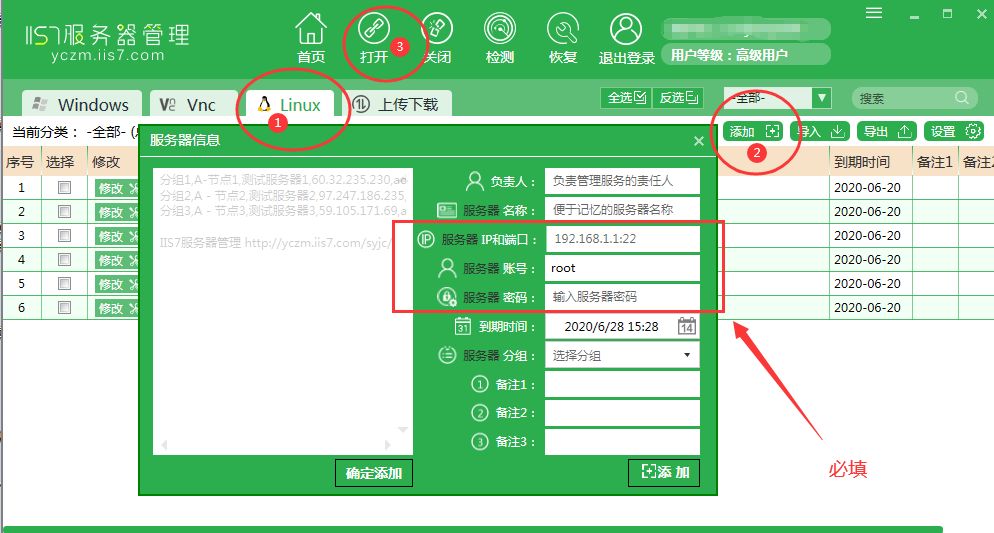
二、安装 VNCServer
执行命令:yum install tigervnc tigervnc-server
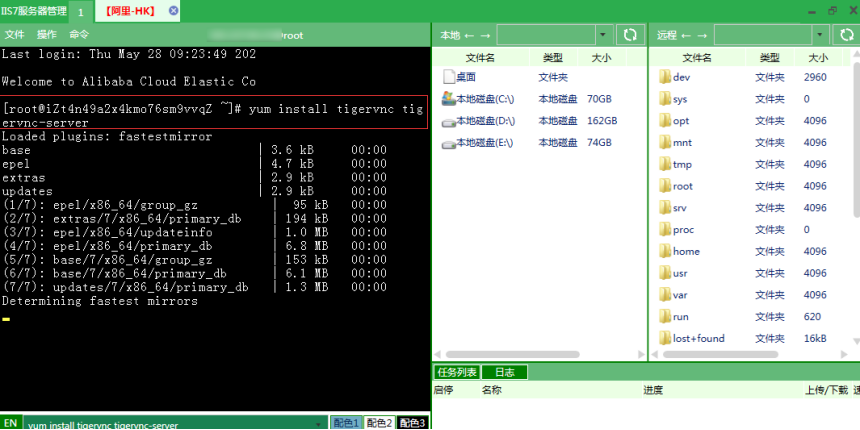
三、配置NVC
将/lib/systemd/system/vncserver@.service文件复制一份
cp /lib/systemd/system/vncserver@.service /etc/systemd/system/vncserver@:1.service
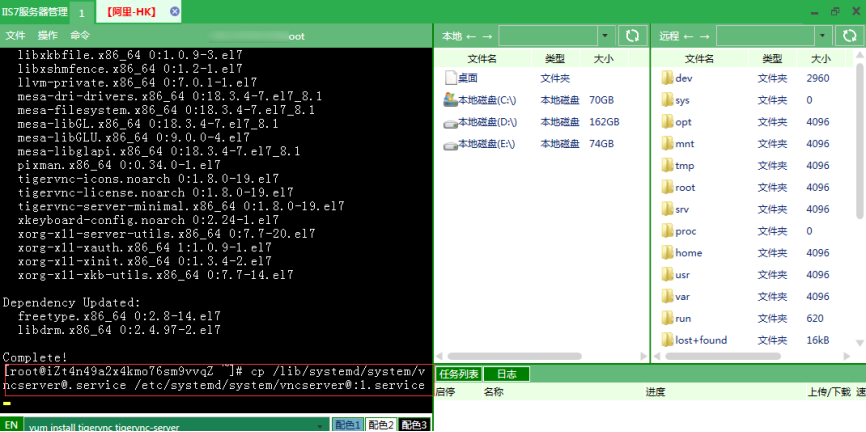
编辑刚刚我们复制得新文件
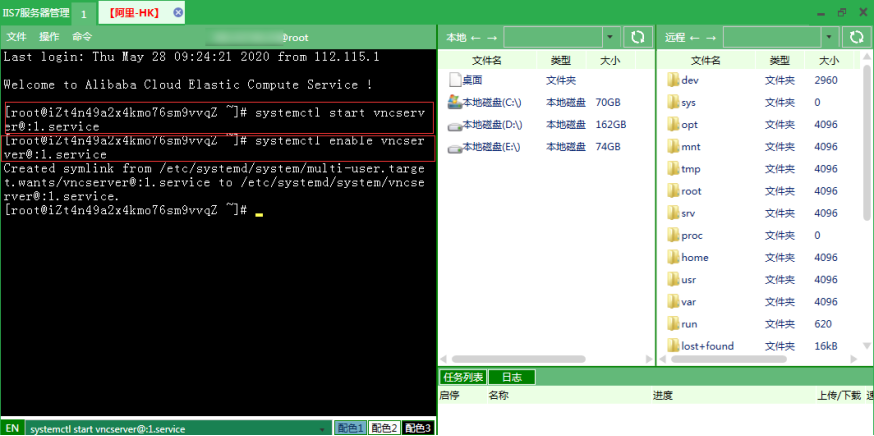
启动vnc,并设置密码
vncserver
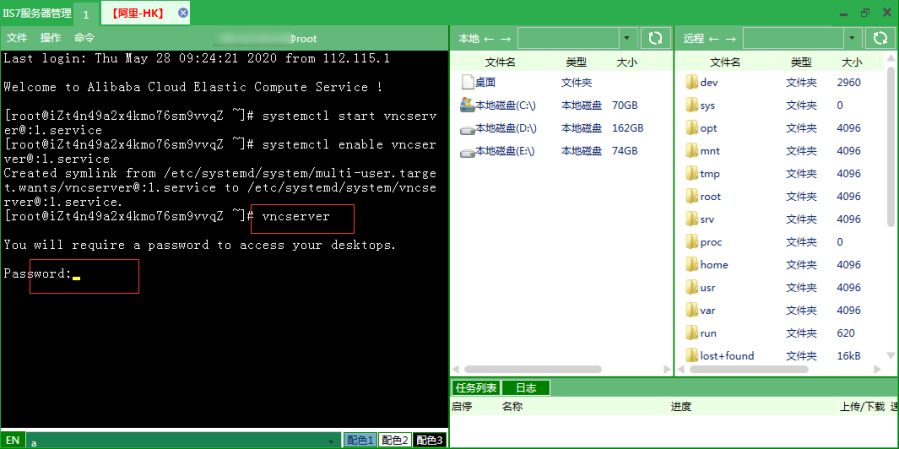
四、用iis7服务器管理vnc客户端登录
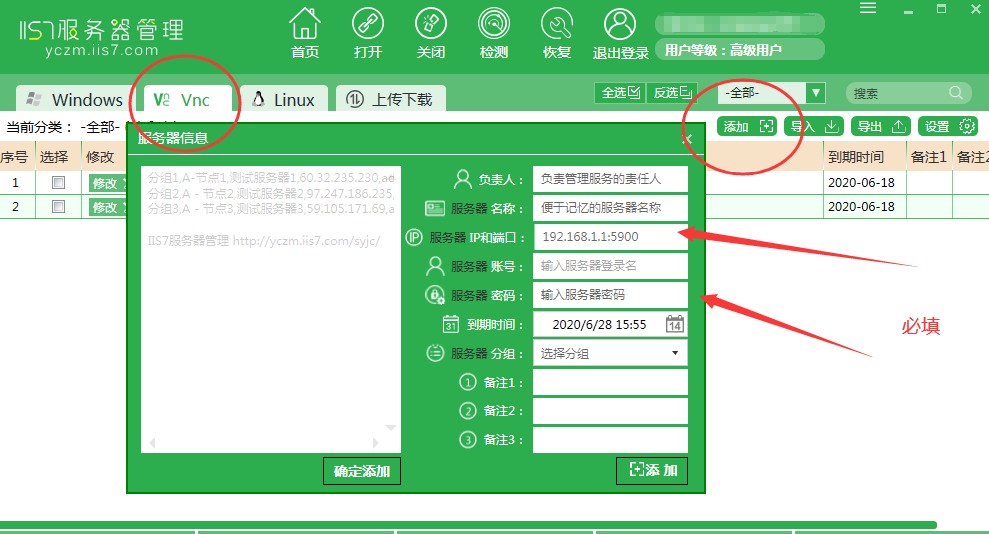
登录后效果
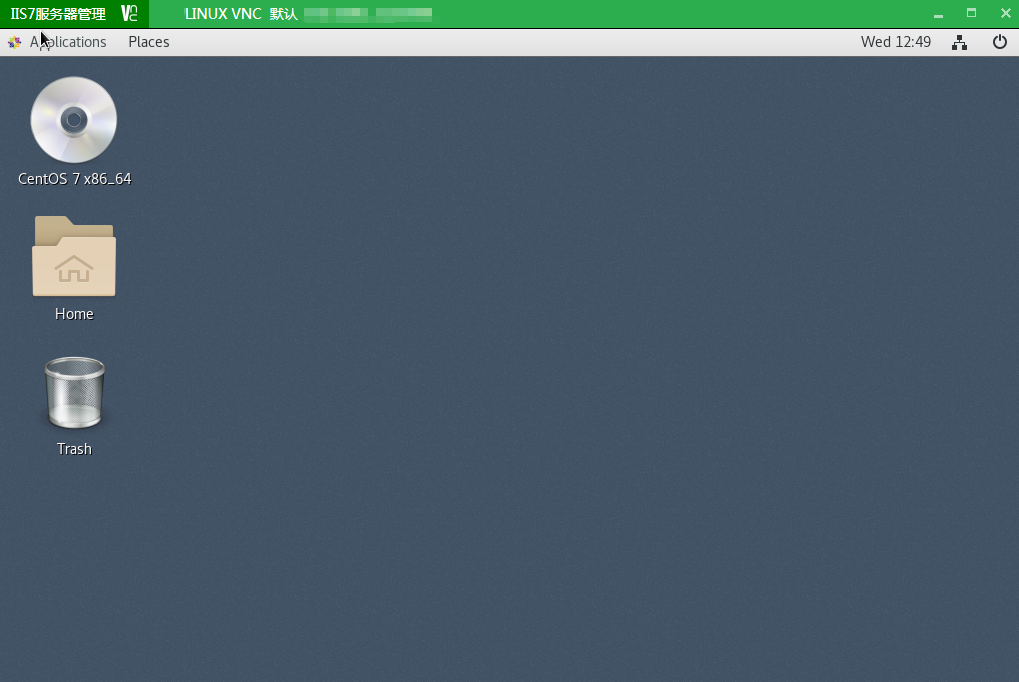
下载地址:服务器管理工具
以上是关于vnc 连接linux,为啥不显示桌面?的主要内容,如果未能解决你的问题,请参考以下文章
VNC Viewer为啥连接后,不能显示桌面,而只有一个Terminal窗口